Fjern forskellige browserværktøjslinjer på én gang med Toolbar Cleaner
Miscellanea / / February 11, 2022

Vi har fået for vane
leger med vores browsere
og i det forsøg ender vi normalt med at tilføje mange browserhjælpeobjekter (BHO) i form af tilføjelser, plug-ins og værktøjslinjer. Mens nogle af dem er virkelig nyttige, tilføjer mange til overhead
gør vores browsere langsomme
. Og så er der tilfælde, hvor vi holder op med at bruge nogle af dem, men alligevel undlader at fjerne dem helt.
Desuden er web- og softwareverdenen sådan, at vi til tider tilføjer mange værktøjslinjer til vores browsere uden selv at være klar over det. Kan du ikke bebrejde nogen, vel? Men du kan selvfølgelig vælge at fjerne dem. Du kan åbne dine browsere, navigere til indstillingerne og slippe af med alle toppings én efter én. Eller du kan læse videre for at lære om et værktøj, der hjælper dig med at fjerne dem hurtigere.
Værktøjet hedder Toolbar Cleaner. Det er kun Windows og fungerer til Internet Explorer, Mozilla Firefox og Google Chrome. Det giver en enkelt grænseflade til at få opgaven udført på en alle tre af dem.
Lad os se nærmere på detaljerne.
Værktøjsgrænsefladen vil vise to faner – Browsere og Windows opstart. Førstnævnte er den store liga, og listen i den vil indeholde alle browsere blandt de tre af dem, du har installeret. Under hver browser vil du se en række værktøjslinjer, udvidelser og andre objekter, som du eksplicit har tilføjet.
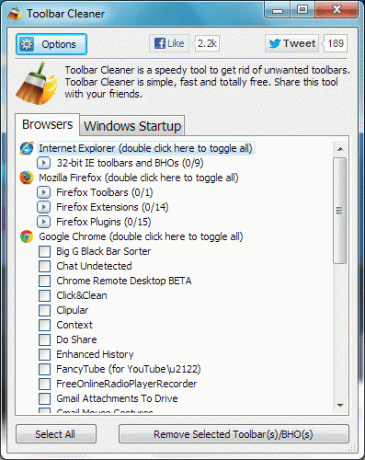
Alt du skal gøre er at vælge dem, du ikke vil bruge mere eller ikke vil have som en del af browseren og trykke på knappen læsning Fjern valgte værktøjslinje(r)/BHO(er).
Når du har kørt programmet, vil det bede om din bekræftelse. Klik på Okay for at få opgaven løst.
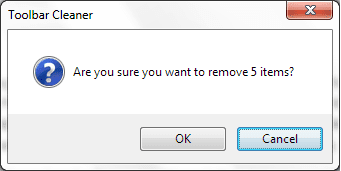
I slutningen vil du se en anden besked, der spørger, om du ønsker at åbne kontrolpanelet. Det skyldes, at nogle programmer efterlader spor og skal fjernes fuldstændigt fra kontrolpanelet. Selvom det er sjældent, foreslår vi, at du bør besøge det én gang.
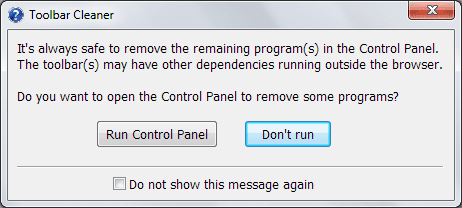
Det Vælg alle knappen, som du ser, kan bruges til at vælge alle objekter under alle browsere på én gang. Dobbeltklik på en bestemt browser vil markere alle objekter under denne browser.
Det er ikke hele værktøjets evne. Der er mere i det. Når du svæver på et element, viser det nogle grundlæggende oplysninger om det pågældende objekt. Billedet nedenfor viser et eksempel på det samme.
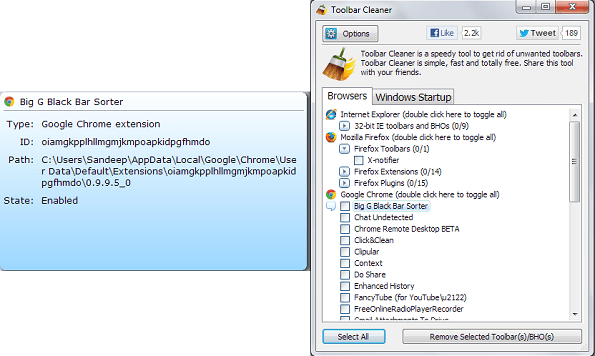
Hvis du ikke har brug for det, kan du deaktivere det ved at navigere til Toolbar Cleaner Muligheder og afmærkning Vis popup-vinduet med oplysninger.

Den anden fane, som du ser, indeholder listen over programmer, der automatisk starter, når du tænder for din computer. Der er mange måder at fjerne sådanne genstande på; dette er kun en mere.
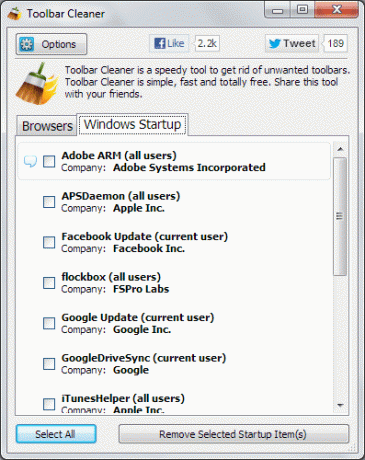
Ironisk nok, når du installerer værktøjet, tilføjer det to BHO'er til dine browsere. Så sørg for at fjerne markeringen af disse muligheder, før du slår på Afslut knap.
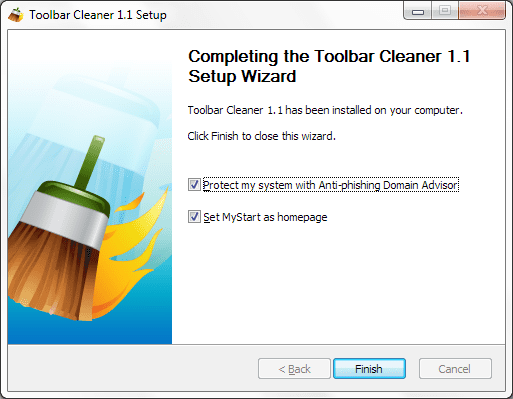
Konklusion
Er du træt af de tredjepartsværktøjer, der er kommet ind i din browser uden din viden? Er du ikke i stand til at finde en måde at fjerne et værktøj, som du hader at se i din browser? Prøv Toolbar Cleaner, det kan fungere som en god løsning.
Sidst opdateret den 3. februar, 2022
Ovenstående artikel kan indeholde tilknyttede links, som hjælper med at understøtte Guiding Tech. Det påvirker dog ikke vores redaktionelle integritet. Indholdet forbliver upartisk og autentisk.



